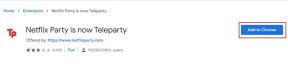Kā mainīt enerģijas plānu operētājsistēmā Windows 10
Miscellanea / / March 12, 2022

Windows nodrošina lietotājiem dažādas sistēmas jaudas iestatījumu iespējas, lai tās pielāgotu atbilstoši konkrētiem uzdevumiem. Pēc tam lietotāji var izmantot sistēmas jaudu tādā tempā, kādu viņi vēlas izmantot. Dažreiz vislabāk ir plānot sistēmas jaudas izmantošanu, izmantojot Windows nodrošināto enerģijas plāna maiņas funkciju. Tas padara jūsu uzdevumus jēgpilnākus un produktīvākus, nevis tikai vilkšanu. Lasiet tālāk, lai izpētītu šo Windows nodrošināto elementu, lai rediģētu enerģijas plānu un padarītu jūsu sistēmas pieredzi personalizētāku.

Kā mainīt enerģijas plānu operētājsistēmā Windows 10
Lai veiktu dažādus uzdevumus, iespējams, vēlēsities izmantot dažādus enerģijas plānus Windows 10 dators:
- Enerģijas taupītājsrežīmā ja neveicat smagus uzdevumus un vēlaties ilgstoši ietaupīt sistēmas jaudu.
- Spēļu laikā jums ir jābūt Windows jauda iespējas augsta veiktspēja iestatīts, lai spēles spēlētu vienmērīgā un bez kavēšanās ātrumā.
- Un tad līdzsvarotsrežīmā ja vēlaties pienācīgu ātrumu ar mazāku enerģijas patēriņu, veicot mērenus sistēmas uzdevumus.
Varat izvēlēties jebkuru no minētajiem enerģijas plāniem ar pielāgotām ieejām un plāna nosaukumu. Šajā rakstā mēs esam izstrādājuši enerģijas plāna maiņas metodi, norādot tās izmantošanas un pielāgošanas darbības. Izpildiet šīs metodes turpmākās darbības, lai no jauna iztēlotu savu sistēmas pieredzi un gūtu visas tās priekšrocības.
1. Nospiediet uz Windowstaustiņu un noklikšķiniet uz rīksikonu lai atvērtu iestatījumus.
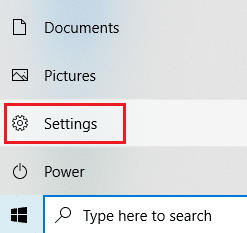
2. Atrodiet un atlasiet Sistēma opcija, kas iezīmēta uz Iestatījumi logs.
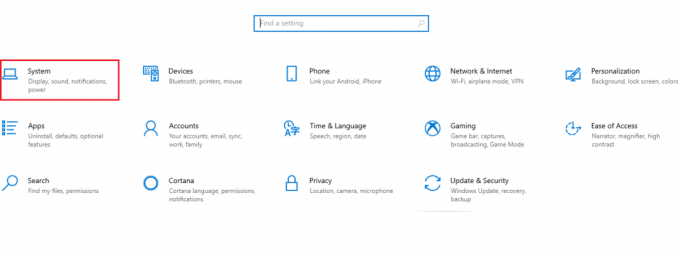
3. Izvēlieties Jauda un miegs opciju kreisajā rūtī.

4. Lai mainītu enerģijas plānu, noklikšķiniet uz Papildu jaudas iestatījumi kā parādīts zemāk Saistītie iestatījumi.

5. Pēc tam atlasiet Izveidojiet enerģijas plānu opcija, kā parādīts attēlā Barošanas opcijas logs.

6. Tagad atlasiet Augsta veiktspēja opcija uz Izveidojiet enerģijas plānu lapu un noklikšķiniet Nākamais lai turpinātu tālāk.
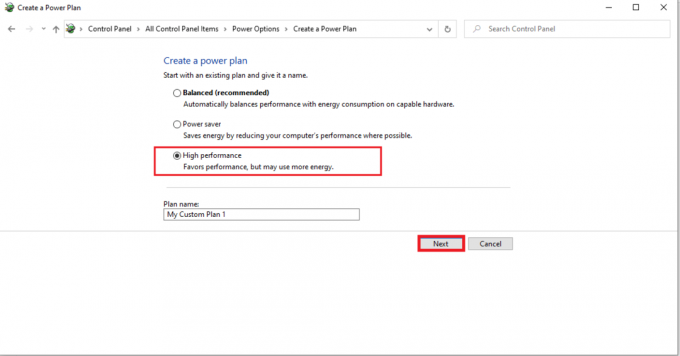
7. Izvēlieties vajadzīgās opcijas Rediģēt plāna iestatījumus ekrānu un noklikšķiniet uz Izveidot pogu, lai pabeigtu izmaiņas, lai uzlabotu veiktspēju.

Pēc šo darbību veikšanas esat iemācījies mainīt enerģijas plānu, kā arī rediģēt enerģijas plānu atbilstoši savām vēlmēm. Tagad jūs varat turpināt baudīt jebkādus uzdevumus savā sistēmā ar maksimālu efektivitāti.
Bieži uzdotie jautājumi (FAQ)
Q1. Kāda ir atšķirība starp augstas veiktspējas, enerģijas taupīšanas un līdzsvarotiem enerģijas plāniem?
Ans. Varat izmantot enerģijas taupīšanas plānu, kad ietaupot sistēmas jaudu ir prioritāte pāri sniegumu. Gluži pretēji, izvēlieties augstu veiktspēju, ja jums ir nepieciešams vienmērīgākais sniegums. Jūs varat izvēlēties līdzsvarots enerģijas plānu, ja abi pārējie minētie plāni nav piemēroti.
Q2. Vai, mainot barošanas plāna funkciju, ierīce var nodarīt kaitējumu?
Ans. Lietojot šo funkciju, ierīcei netiks nodarīts kaitējums. Lai iegūtu labākus rezultātus, ierīci ieteicams izmantot piemērota enerģijas plāna režīmā. Un šī funkcija ir pieejams ierīces optimizēšanai veiktspēja atbilstoši uzdevumam, kas tiek veikts pašā sistēmā.
Ieteicams:
- 15 labākais bezmaksas virtuālās pastkastes pakalpojums
- Kā iespējot vai atspējot akumulatora taupīšanas režīmu operētājsistēmā Windows 10
- Kā izvēlēties datora barošanas avotu
- Labojums Pašlaik nav pieejamas barošanas iespējas
Tātad šī bija mācīšanās metode kā mainīt enerģijas plānu operētājsistēmā Windows 10. Mēs ceram, ka šis raksts jums bija noderīgs un varējāt mainīt un rediģēt enerģijas plānu, kā vēlējāties. Lūdzu, dariet mums zināmu, vai šī metode jums bija vislabākā. Un atstājiet mums visus jautājumus vai komentārus zemāk esošajā vietā.